
Umetanje skica, fotografija i skenova s iPhonea ili iPada na Mac
Sa značajkama Crtež kontinuiteta i Kamera kontinuiteta možete nacrtati crtež, snimiti fotografiju ili skenirati dokument, koristeći obližnji iPhone ili iPad te ga prikazati točno na mjestu gdje želite, primjerice, u dokumentu, e-mailu, bilješci ili mapi. Također možete obilježiti datoteku na svom Macu iPhoneom ili iPadom koristeći Obilježavanje kontinuiteta.
Možete koristiti Crtež kontinuiteta, Kameru kontinuiteta i Obilježavanje kontinuiteta s iPhoneom ili iPadom i Macom.
Prije početka rada
Pobrinite se za sljedeće:
Prijavljeni ste u isti Apple račun na oba uređaja.
Vaši se uređaji nalaze na međusobnoj udaljenosti od 10 metara.
Oba uređaja zadovoljavaju minimalne zahtjeve sustava za Kameru kontinuiteta, Crtež kontinuiteta i Oznaku kontinuiteta.
Umetnite skicu, fotografiju ili sekn iz iPhonea ili iPada
Možete nacrtati crtež na iPhoneu ili iPadu i prikazati ga na svom Macu koristeći značajku Crtež kontinuiteta. Snimite fotografiju ili skenirajte dokument na iPhoneu ili iPadu i neka se prikaže na vašem Macu s Kamerom kontinuiteta.
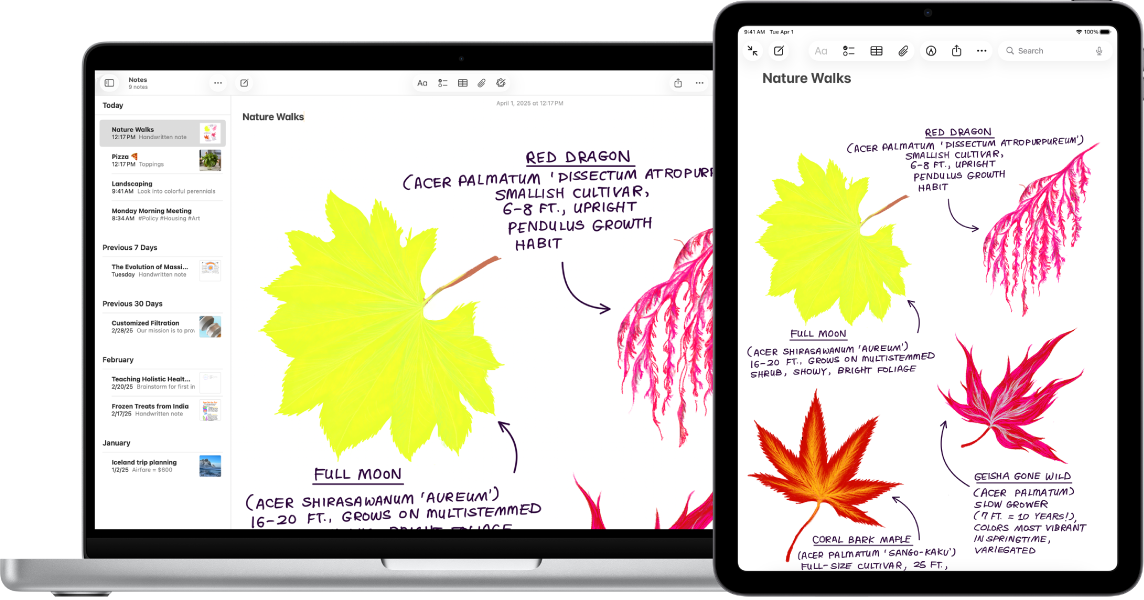
Na Macu Control-kliknite mjesto na kojem želite umetnuti crtež ili fotografiju, na primjer, u otvorenom prozoru, poput bilješke ili e-mail poruke.
Također možete Control-kliknuti radnu površinu ili mapu u prozoru Findera.
Odaberite opciju iz skočnog izbornika.
Možda ćete trebati kliknuti “Umetni s iPhonea ili iPada” prije nego što se prikažu opcije.
Učinite bilo što od sljedećeg:
Dodajte crtež: Na svojem iPhoneu ili iPadu nacrtajte crtež prstom.
Na iPadu također možete koristiti Apple Pencil.
Snimite fotografiju: Na iPhoneu ili iPadu snimite fotografiju i dodirnite Upotrijebi fotografiju ili Ponovno snimi.
Skenirajte dokument: Na iPhoneu ili iPadu skenirajte dokument. Vaš iPhone ili iPad otkriva rubove dokumenta i automatski ispravlja eventualnu nepravilnost slike. Ako želite prilagoditi područje uključeno u sken, povucite okvir ili rubove. Kada ste spremni, dodirnite Nastavak skeniranja ili Ponovi. Možete nastaviti skenirati dokumente dok ne budete gotovi, zatim dodirnite Spremi.
Na Macu se crtež, slika ili sken prikazuju na mjestu koje ste odabrali u prvom koraku. Ako ste je dodali s radne površine ili iz mape, prikazuje se kao datoteka.
Ovisno o mjestu umetanja fotografije ili skena, možete ga obilježiti ili prilagoditi druge aspekte, kao što su izrezivanje li primjena filtra.
Za korištenje skenera s Macom pogledajte Skeniranje slika ili dokumenata sa skenerom na Macu.
Napomena: Skenovi koje snimite na iPhoneu i iPadu ne spremaju se na uređaj.
Upotreba iPhonea ili iPada za obilježavanje datoteke na Macu
S Obilježavanjem kontinuiteta možete koristiti iPhone ili iPad za unos promjena u datoteke na Macu. Na primjer, dodajte tekst ili crteže u PDF dokumente ili rotirajte i izrežite slike.
Na Macu kliknite na radnu površinu za otvaranje Findera.
Control-kliknite datoteku koju želite označiti, odaberite Brzi postupci, zatim odaberite Obilježavanje. Datoteka se otvara.
U alatnoj traci kliknite
 (tipka može imati strelicu pored) za odabir svog uređaja ili kliknite
(tipka može imati strelicu pored) za odabir svog uređaja ili kliknite 

Koristite alate Obilježavanja za crtanje, dodavanje tekst aili oblika i više na svom iPhoneu ili iPadu.
Na iPadu također možete koristiti Apple Pencil.
Kada ste gotovi, dodirnite Gotovo na iPhoneu ili iPadu.
Za spremanje promjena kliknite Gotovo na Macu.
Ako Skica kontinuiteta, Kamera kontinuiteta ili Obilježavanje kontinuiteta ne radi:
Provjerite jeste li prijavljeni u isti Apple račun na oba uređaja.
Provjerite jesu li vaši uređaji na međusobnoj udaljenosti od 30 stopa (10 metara).
Provjerite zadovoljava li vaš uređaj minimalne zahtjeve sustava za Kontinuitet kamere.